小白教你bios升级有什么用
- 分类:U盘教程 回答于: 2017年10月20日 12:05:01
网友问小编bios升级有什么用,bios既然也是程序,就必然存在着BUG,商家在bios编写上必然也有不尽如意的地方,而这些bug常会导致莫名其妙的故障,通过bios升级就能够解决这些bug,但是升级bios操作具有一定的危险性,所以不具备经验的人不要随便升级接下来,就来说说升级bios的操作以及它的作用吧。
对想要升级bios的朋友来说,了解bios升级有什么用是升级的前提,但是有很多人都不知道bios升级的作用,以至于不能够好好的去操作bios,使用bios。bios升级有什么用,又该怎么操作升级bios下面,小编就来详细说说这一块的内容。
bios升级有什么用
bios升级有什么用?
1、改善电脑的性能和支持新型CPU
2、修正原先BIOS 的错误(旧版BIOS中的BUG)
3、提升和内存、显卡、硬盘等其他硬件的兼容性!
4、获得许多新功能。
怎么升级bios?
必备品:主板的最新BIOS文件,刷BIOS的工具
进入官网<档案下载>页面,按产品类型和关键字来找相应的驱动,
找到相应主板后,选择bios进入。
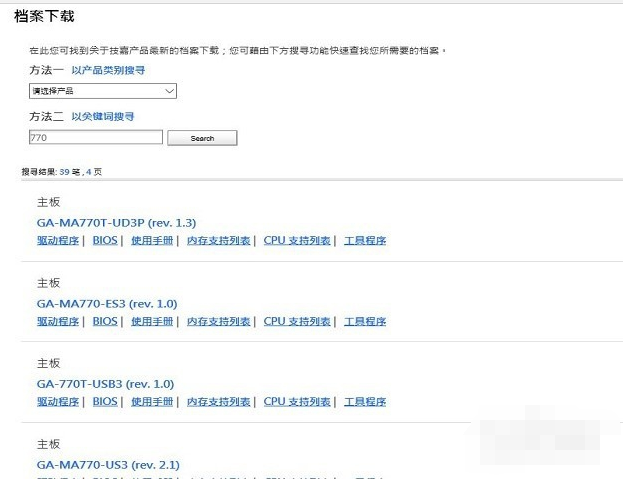
bios升级(图1)
最上方为最新的版本,一般选择站点就近下载。
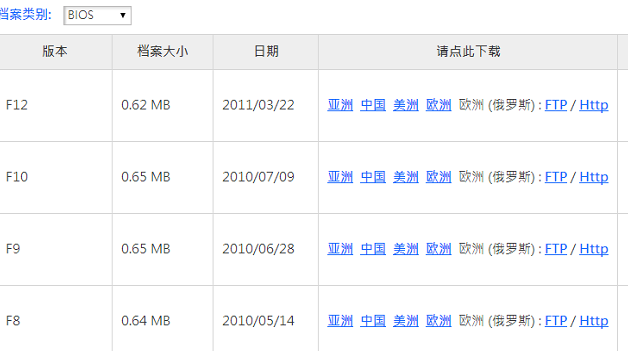
bios升级(图2)
解压压缩文件,
@bios是个win下可安装的工具,然后双击进行安装,一键到底,
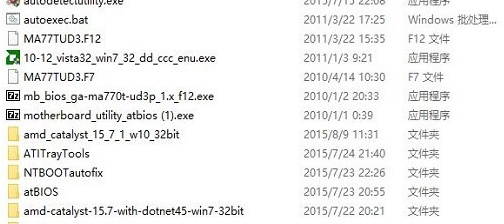
bios升级(图3)
安装@bios后,双击打开程序,需要用到管理员账号权限才能运行左侧的第三行是当前版本的BIOS,F7代表BIOS版本号。

bios升级(图4)
先选择右侧的第三行,save current bios to file, 把当前的BIOS备份一下(记住存在硬件的位置)
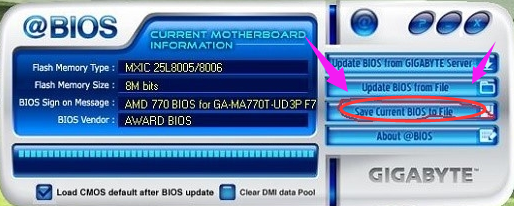
bios升级(图5)
下载好了最新版本的BIOS,直接选择右侧的第二行(update bios from file),用下载好的文件来进行更新。

bios升级(图6)
点开update bios from file右侧的小文件图标,出现本地硬盘文件的选择界面,找到之前下载好的BIOS文件。
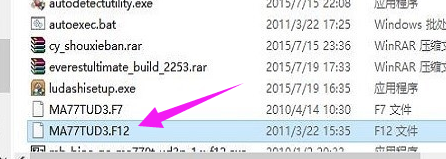
bios升级(图7)
@bios会出现提醒界面,选择ok进行下一步(最好提前关闭掉所有的正在运行的应用程序)
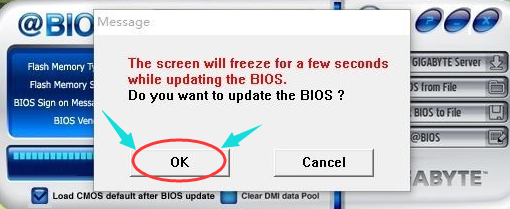
bios升级(图8)
开始刷新BIOS时,1分钟左右就更新完成,提示重启.
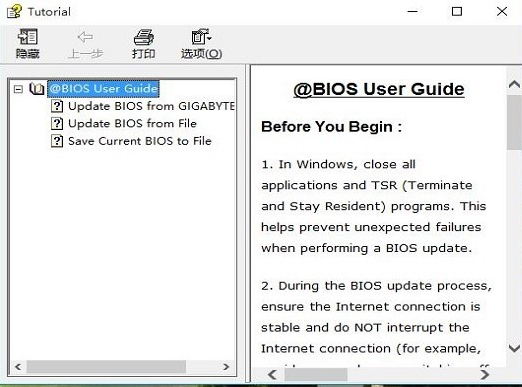
bios升级(图9)
以上就是bios升级有什么用的解说以及升级的操作教程。
 有用
26
有用
26


 小白系统
小白系统


 1000
1000 1000
1000 1000
1000 1000
1000 1000
1000 1000
1000 1000
1000 1000
1000 1000
1000 1000
1000猜您喜欢
- 教你u盘装系统教程2020/06/23
- 小白装机u盘装系统步骤图解教程..2022/07/09
- U盘万能驱动_小编教你U盘驱动..2018/02/05
- 加密u盘,小编教你最简单的使用方法..2017/11/29
- 如何用u盘安装系统2022/12/26
- u盘启动pe一键装机详细教程..2021/05/16
相关推荐
- 小白u盘重装系统是压缩的2022/11/16
- 华硕笔记本怎么进入u盘启动项方法教程..2022/07/06
- u启动重装系统教程2023/01/03
- 电脑系统怎么重装使用U盘的步骤教程..2022/03/25
- U盘识别不了,小编教你U盘识别不了怎么..2018/02/08
- u盘启动,小编教你如何用U盘安装系统..2018/04/17

















